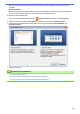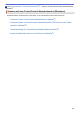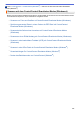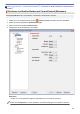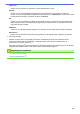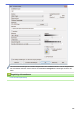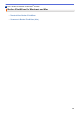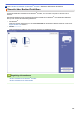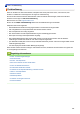Operation Manual
Home > ControlCenter > ControlCenter4 (Windows
®
) > Erstellen einer benutzerdefinierten Registerkarte
mit ControlCenter4 Erweiterter Modus (Windows
®
)
Erstellen einer benutzerdefinierten Registerkarte mit ControlCenter4
Erweiterter Modus (Windows
®
)
Sie können bis zu drei angepasste Registerkarten erstellen, von denen jede bis zu fünf angepasste
Schaltflächen mit Ihren bevorzugten Einstellungen enthält.
Wählen Sie Erweiterter Modus als Moduseinstellung für ControlCenter4.
1. Klicken Sie in der Taskleiste auf das Symbol (ControlCenter4) und klicken Sie dann auf Öffnen.
2. Klicken Sie auf die Schaltfläche Konfiguration und wählen Sie anschließend Benutzerdefinierte
Registerkarte erstellen.
Eine benutzerdefinierte Registerkarte wird erstellt.
3. Um den Namen einer Registerkarte zu ändern, klicken Sie mit der rechten Maustaste auf die Registerkarte
und wählen Sie dann Benutzerdefinierte Registerkarte umbenennen.
4. Klicken Sie auf die Schaltfläche Konfiguration, wählen Sie Benutzerdefinierte Schaltfläche erstellen und
wählen Sie dann die zu erstellende Schaltfläche.
Das Einstellungen-Dialogfeld wird angezeigt.
5. Geben Sie den Namen der Schaltfläche ein und ändern Sie dann gegebenenfalls die Einstellungen. Klicken
Sie auf OK.
Die Einstellungsoptionen hängen von der ausgewählten Schaltfläche ab.
439